Pakai VLC Untuk Convert, Resize, Crop Video
Selama ini VLC PLayer hanya dikenal sebagai media player saja. Tapi beda
dengan player lainnya, VLC juga punya kegunaan tambahan yang jarang
diketahui orang, seperti fungsi convert, resize, dan edit video.
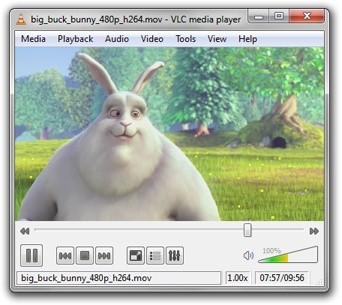
CONVERT VIDEO
***********************
1) Buka VLC media player.
2) Klik Media di Menu bar.
3) Di dropdown menu, klik Convert/Save. Atau kamu bisa menekan Ctrl+R saja.
4) Klik tombol Add di kanan boks seleksi file untuk nge-load video yang mau diconvert.
5) Di dialog box berikut, klik browse untuk memilih tujuan di mana hasil conversi akan diletakkan.
6) Saat diminta untuk memilih profile, pilih profile default atau ubah settingnya dengan menekan icon Settings di sisi kanan.
7) Klik Start untuk memulai konversi.
8) Progress bar akan mulai berjalan. Tergantung kecepatan komputer,
mungkin akan butuh waktu lama. Jangan pernah menutup VLC saat file
sedang dikonversi!
RESIZE VIDEO
*****************
Cara resize sebenarnya mirip dengan cara convert di atas, tapi langkah
nomor 6 perlu dimodifikasi (saat tahap setting). Masuk ke tab Video
Codec. Di pilihan Scale, masukkan ukuran lebar dan tinggi video. Setelah
itu lanjutkan dengan tahap selanjutnya. Jangan lupa untuk menyalakan
fitur Aspect Ratio agar video dikonversi dengan perbandingan
tinggi-lebar yang sesuai.
CROP VIDEO
****************
Masuk ke menu bar dan klik View. Pilih Advanced Control. Pilihan ini
akan menampilkan beberapa tombol ekstra di atas toolbar. Mainkan video
kamu dan tekan tombol Record tepat di awal video yang mau dicrop. Tekan
tombol itu sekali lagi di akhir crop. Video crop akan disave di Video
Library.





Currently have 0 comments: